win7系统屏幕亮度怎么修改调整
win7系统现在还是有很多人使用的,系统屏幕的亮度对我们眼睛来说非常重要,下面就来介绍一下在win7系统下如何更改屏幕亮度。
操作方法
01首先我们点击电脑左下角的开始,在弹出的开始菜单中选择控制面板,如下图所示。
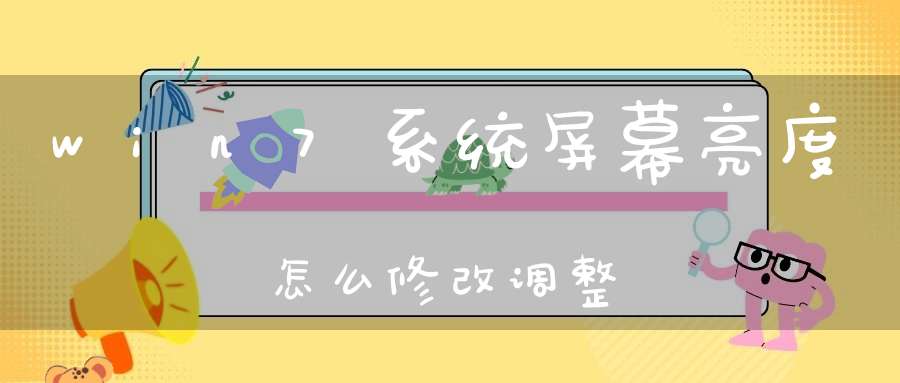
02点击进入如下界面,在打开的控制面板中找到电源选项,然后点击电源选项,如下图所示。
03也可以用鼠标右键点击电脑右下角的电源图标,在弹出的菜单中,点击调整屏幕亮度,如下图所示。
04在打开的电源选项窗口的最下面可以看到屏幕亮度调整的滚动条,我们直接拖动这里的滚动条既可以更改屏幕的亮度了。
05也可以点击选择电源计划下面的更改计划设置来更改屏幕的亮度,如下图所示。
06点击进入如下界面,在打开的更改计划设置窗口中可以看到调整计划亮度,这里有两个滑动条可以调整亮度。左边的滑动条可以更改在用电池时候的屏幕亮度;右边的滑动条可以更改在接通电源的时的屏幕亮度。调整好亮度后,点击保存修改。
07拖动电源选项窗口下面的滚动条之后,屏幕亮度就会立刻发生改变,返回上一界面会看到亮度进度条也发生了改变。
本文来自网络,不代表生活常识网立场,转载请注明出处:http://sdsy56.com/wjgl/25277.html
下一篇: qq空间点赞消息提示怎么关
声明: 我们致力于保护作者版权,注重分享,被刊用文章因无法核实真实出处,未能及时与作者取得联系,或有版权异议的,请联系管理员,我们会立即处理,本站部分文字与图片资源来自于网络,转载是出于传递更多信息之目的,若有来源标注错误或侵犯了您的合法权益,请立即通知我们(管理员邮箱:15053971836@139.com),情况属实,我们会第一时间予以删除,并同时向您表示歉意,谢谢!
相关阅读
